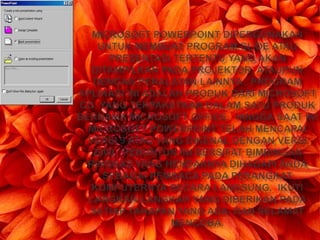
Zai nal =ppt
- 1. Microsoft PowerPoint dipergunakanuntukmembuat program Slide ataupresentasitertentu yang akanditampilkanpadaprojektor, ataupundenganperalatanlainnya. Program Aplikasiiniadalahprodukdari Microsoft Co. yang terpaketkandalamsatuprodukbernama Microsoft Office. Hinggasaatini Microsoft PowerPoint telahmencapaiVersi 9 atau yang dikenaldenganVersi 2000. Penuntuninibersifatbimbinganringkas yang hendaknyadihadapiandasebagaipembacapadaperangkatkomputernyasecaralangsung. Ikutilangkah-langkah yang diberikanpadasetiaptahapan yang ada, danselamatmencoba.
- 2. I. Memulai Program. Untukmemulai program Microsoft PowerPoint, langkah-langkah yang harusandalakukanadalahsebagaiberikut : (1) Klik menu Start F Program F Microsoft PowerPoint(2) Sehinggaandaakanmenjumpaikotak dialog berikut :(3) Padakotak dialog tersebutandadihadapkanpadabeberapapilihan, yaitu : AutoContentWizard(untukmembuatpresentasidengandibantuoleh program), Design Template (untukmembuatpresentasidenganmenggunakankerangkapresentasi yang telahdisediakanoleh program), Blank presentation (untukmembuatpresentasikosongataubarumenurutkehendakanda), danOpen an existing presentation (untukmembuka file presentasi yang pernahandasimpanatauandabuat). Pilihsalahsatu yang andainginkan, misalnyaBlank Presentasion. (4) Untukmengakhiribagianinimakaandadapatmengklik button OKuntukmenyetujuipilihanandaatau button Canceluntukmembatalkanpilihananda.
- 3. II. MemilihBentukTampilan Slide Pemilihanbentuktampilan slide inihanyaakantampilbilaandamemilihpembuatanpresentasibarudenganmenggunakanpilihanBlank Presentationseperti yang telahsayasampaikanpadabahasanterdahulu. Adapuntampilanpemilihanbentuk slide tersebutadalahsepertiberikutini :
- 4. Padapilihantersebuttampakadabeberapapilihanbentuktampilan Slide yang telahdisediakanoleh program, antara lain : Title Slide, Bulleted List, 2 Column Text, Table, Text & Chart, Chart & Text, Organzation Chart, Chart, Text & Clip Art, Clip Art & Text, Title Only, dan Blank. Pilihlahsalahsatusesuaidenganbentuk slide presentasi yang andainginkan, bilatelahterpilihmakakliklah button OK. Sebagaicontohkitaakanmemilih Title Slide sebagai slide awalpresentasikita.
- 5. III. Menyisipkan Slide Baru. Bilakitatelahmelakukanpembuatansuatu slide, dankitainginmembuatataumenyisipkansuatu slide baru, makalangkah-langkahpelaksanaannyaadalahsebagaiberikut :
- 6. (1) Klik menu Insert F New Slide, ataumenekantombol keyboard CTRL + M.(2) Selanjutnyaandakembaliakandihadapkanpadakotak dialog New Slide seperti yang andalihatpadapenjelasanbagian II tadi.
- 7. IV. Menyimpan File Presentasi. Untukmenyimpan file presentasi yang telahandabuatkan slide-slidenya, makalangkah-langkah yang andalaksanakanadalahsebagaiberikut :(1) Klik menu File F Save atautekantombol CTRL+S atauklik icon Save(2) Bila file yang disimpanadalahbarupertama kali ataubelumadanamanya, makapadatahapiniandaketikannamafilenya, misalnya : Presentasi Harry , laluandatekantombol ENTER.
- 8. V. Mengakhiri Program. Untukmengakhiri program Microsoft PowerPoint yang sedangaktif, makalangkah-langkah yang andalaksanakanadalahsebagaiberikut :
- 10. (1) Kliklah menu File F Exit, atauklik icon Close. (2) Bilaandabelummenyimpan file presentasi yang dibuatmakaakanmunculkotak dialog sepertiberikut. Padapilihan yang disediakankliklah button Yesuntukmenyimpan file presentasi, atauklik button Nountuktidakmenyimpanya, atauCanceluntukmembatalkanprosesmengakhiri program Microsoft PowerPoint ini.
- 11. VI. Membuka File Presentasi Yang Ada Untukmembuka file presentasi yang telahandasimpansebelumnya, langkah-langkah yang andalaksanakanadalahsebagaiberikut :
- 12. (1) Kliklah menu File F Open atautekantombol CTRL + O atauklik icon Open.(2) Berikutnyaandaklik file presentasi yang adapadakotak dialog Open, atauketiknama file presentasinyapada textbox File name.(3) Klik button Open atautekantombol ENTER.
- 13. VII. Membuat Background Slide Untukmembuat background ataugambarlatardari slide yang dibuatmakalangkah-langkahnyaadalahsebagaiberikut :
- 14. (1) Klikkanantombol mouse padaposisi pointer dibagiankosongdari slide, sehinggamuncul menu pop-up sepertigambardisebelahini.(2) Lalupilihlahpilihan Background, atautekantombol Alt + k, sehinggaakanmunculkotak dialog sepertiberikutini(3) Laluklik combo box yang adauntukkemudianpilihlahwarna yang ada, atauklikpilihan More Colors, atau Fill Effects (untukmenentukan background denganefek-efektertentu).
- 16. Pilihlahtabulasi Gradient untukmemberikanwarnadengangayagradasiwarnatertentu, ataupilihtabulasi Texture untukmemilihgambar texture tertentu, ataupilihtabulasi Pattern untukmemilihgayaarsirantertentu, ataupilihtabulasi Picture untukmemilih file fotoataugambarsebagaigambarlatar. Bilasudahterpilihmakakliklah button OK.(4) Untukmenerapkannyapilihanlatar yang dipilih, kliklah button Apply untukhanyapada slide yang diedit, dan Apply to All untuksemua slide yang dibuat
- 18. Untukmembuatanimasipadaobyeklangkah-langkah yang andalaksanakanadalahsebagaiberikut (1) Klikkananobyek yang bersangkutan, sehinggaakanmuncul menu PopUpsepertiberikutini. (2) Selanjutnyapilihlahpilihan Custom Animationsehinggamunculkotak dialog Custom Animation sepertigambardisebelahnya. (3) PadatabulasiEffects yang adapilihlahefekanimasi yang tersedia, danbilaperlusuara yang akandisertakanpadasaatefeksedangberfungsi. (4) UntukmengotomatiskanataumengaturwaktupenampilananimasiobyekmakapilihlahtabulasiOrder & TimingdantentukanStar Animation-nya. (5) Untukmenerapkananimasi yang telahterpilihbesertapengaturannyapadaobyektersebut, makakliklah button OK, tetapibilainginmelihatdulubagaimanahasilnyakliklah button Preview.
- 19. IX. MengaturTransisiAntar Slide danPenayangan Slide. Untukmengaturperubahanantar slide (slide transition)ikutipetunjukberikut (1) Pada slide yang muncul, kliklah menu Slide Show. (2) SelanjutnyapilihlahpilihanSlide Transition…. (3) BerikutnyatentukanlahEfektransisinya, otomatisasi slide danwaktunya, serta Sound atausuara yang menyertaiprosesperpindahan slide. (4) Bilaakanditerapkanpadahanyasatu slide, makakliklah button Apply. Bilaandaakanmenerapkanpengaturantransisipadasemua slide kliklah button Apply to All.
- 20. UntukmengaturPenayangan Slide (Set Up Show), makakliklah menu Slide Show, laludiikutidenganmengklikpilihan Set Up Show. Selanjutnyaaturlahpilihanpengaturan yang ada, danbilasudahselesaikliklah button OK.